毫无疑问,微软最新的Windows 10操作系统比以前的操作系统更快。但是,长期使用后会出现一些错误,即使是快速的电脑也会变成缓慢的电脑。尽管该公司会定期发布新的安全补丁以提高安全性并修复错误。但有时由于其功能众多而开始落后。另外,还有其他一些因素可能会影响电脑的整体效率,例如不必要的缓存、膨胀软件、损坏的电脑驱动程序等。
如何使Windows 10更快
如果你发现Windows 10计算机在最近更新后速度变慢,请花几分钟时间尝试下面的这些技巧,这些技巧不仅可以优化Windows 10的性能,还可以加快计算机的速度。
开始之前,建议你重新启动电脑。每当你感觉系统运行缓慢时,重新启动Windows 10是最重要的事情。这似乎不是解决方案,但是,这样做会停止一段时间内积累的众多进程和服务。重新启动电脑还会清除正在堆积的不必要的缓存。
另外,请使用最新更新的防病毒软件执行完整的系统扫描,以确保病毒恶意软件感染不会降低计算机性能。
更新Windows 10
微软定期发布Windows 10的安全更新,该更新旨在修复会降低系统性能的常见错误。如果Windows 10性能落后,请按照以下步骤安装最新的Windows更新。
1.点击开始菜单,然后选择“设置--更新和安全”。
2.在这里单击“检查更新”按钮,以允许从微软服务器检查和下载Windows更新。
3.有时,你需要点击可选更新下的立即下载并安装链接,以安装待处理的更新。
4.完成后,重新启动电脑以应用这些更新。
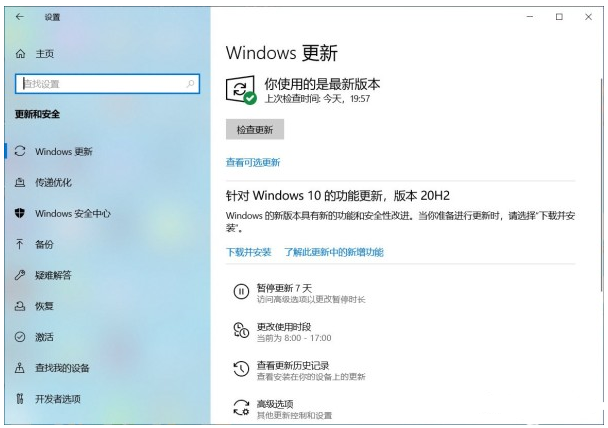
运行程序兼容性疑难解答
有时,为Windows的早期版本制作的应用程序仍可以在Windows 10上运行,但它们可能会降低电脑的速度。运行程序兼容性疑难解答中的生成程序,该程序会自动查找并修复在当前版本的Windows 10上运行较旧程序时出现的问题。
1.在任务栏上的搜索框中,键入“疑难解答”,然后选择疑难解答设置。
2.在“疑难解答”列表中,向下滚动并选择“程序兼容性疑难解答”。
3.然后单击“运行疑难解答”。
4.下一步选择你遇到问题的程序,然后选择下一步并继续进行故障排除。
调整Windows电源设置
调整Windows电源设置高性能还可以使Windows 10成为快速高效的电脑。顾名思义,更改高性能计划可以通过将电池续航力换为动力来使Windows更快。由于它消耗最多的电量,因此也更适合台式机。要在Windows中更改当前的电源计划设置,请使用以下步骤。
1.打开控制面板,选择硬件和声音,然后进入电源选项。
2.在这里,检查“高性能”电源计划旁边的单选按钮。
3.如果需要,请单击所选电源计划旁边的“更改计划设置”,然后在此处配置两个可用选项。否则,点击更改高级电源设置并调整适合你需要的设置。
禁用不必要的启动程序
如果你的计算机在启动时运行了较多的程序,也会使整个系统将陷入瘫痪。禁止不必要的启动软件运行对于性能绝对至关重要。停止它们的运行,你的电脑运行将更加流畅。
1.使用键盘快捷键Ctrl-Shift-Esc启动任务管理器。
2.单击“启动”选项卡,在这里将看到启动Windows时启动的程序和服务的列表。
3.此外,还将显示是否启用了哪些程序可以在启动时运行,及其“启动影响”。
4.要阻止程序或服务在启动时启动,请右键单击它,然后选择“禁用”。
关闭视觉效果
沉重的视觉效果确实会影响Windows 10的流畅性能,尤其是在你的电脑缺少适当的内存、处理器等的情况下。禁用视觉效果会产生很大的影响,尤其是在旧计算机上。
1.按Windows + R,输入sysdm.cpl,然后单击确定,
2.在“系统属性”窗口中,点击“高级”选项卡。
3.接下来,点击“性能”部分下的“设置”按钮。
4.在“性能选项”窗口上选择“自定义”选项。
5.然后关闭所有不必要的动画和特殊效果。
或者,也可以单击选中“调整为最佳性能”单选按钮以关闭所有视觉效果。
禁用后台应用
计算机上的许多程序,即使你没有使用,它们也会在后台静默运行以执行许多任务。你需要禁用这些不想让它在后台运行的应用程序,以提高Windows 10的性能。
1.使用键盘快捷键Windows + I打开设置。
2.单击“隐私”,然后单击“后台应用”。
3.关闭你要阻止其在后台运行的应用的拨动开关。
另外,导航至开始》设置》系统》通知和操作,取消选中“在使用Windows时获取提示、技巧和建议”选项。
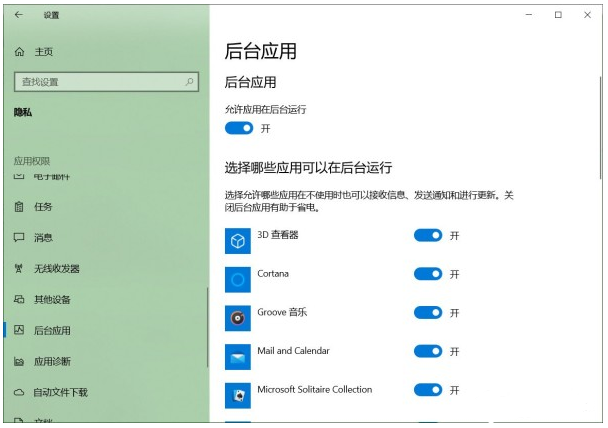
卸载不用的软件
新购买的Windows 10笔记本电脑会预装许多的应用程序,后来发现它们几乎没有用处,如果你不需要,请删除它们。
1.控制面板》程序》程序和功能》卸载程序
2.右键单击无用的软件,然后选择“卸载”。
3.当弹出窗口征询你的同意时,点击是继续。
运行Windows 10存储感知清除电脑上累积的临时文件和不必要的缓存文件。
Windows注册表在保持系统健康和无错误方面起着至关重要的作用,但是有时注册表中的错误会导致BSOD错误、与更新相关的错误、系统死机等,这时就需要清理Windows注册表(可以使用免费的第三方应用程序),以避免电脑速度变慢。
同样,计算机的性能主要取决于内存、存储容量和处理器。增加虚拟内存的也可以提高电脑性能。
另外,如果可能,请用SSD替换HDD,SSD使用闪存,可以更快地访问数据。
就是这样,我们希望以上提示和技巧有助于使你的Windows 10快速高效。
责编AJX
-
操作系统
+关注
关注
37文章
6747浏览量
123204 -
电脑
+关注
关注
15文章
1681浏览量
68695 -
Win10
+关注
关注
2文章
710浏览量
39935
发布评论请先 登录
相关推荐
win10恢复win7失败怎么回事 win10无法还原win7怎么解决
win10使用技巧有哪些 win10使用技巧分享
ghost win10安装版系统安装方法
Win10广告太烦躁?三招教你关闭Win10广告
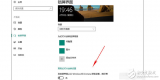
Win10 强制更新重启解决办法
win10电脑无法识别U盘应该如何解决
如何优化WIN10十个优化技巧详细说明
win10内存占用过高的解决方法
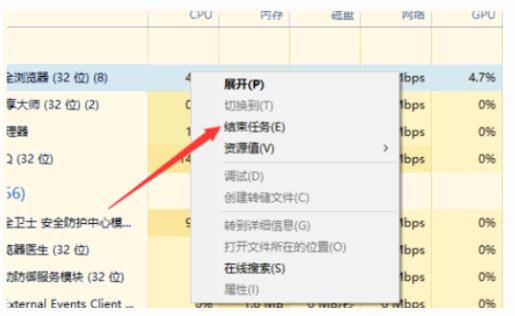
win10系统激活密钥key详细步骤

win10系统新电脑分区的详细教程

PICKIT3 WIN10无法识别问题

关于win10驱动安装失败的解决





 高效快速运行win10的九个方法
高效快速运行win10的九个方法
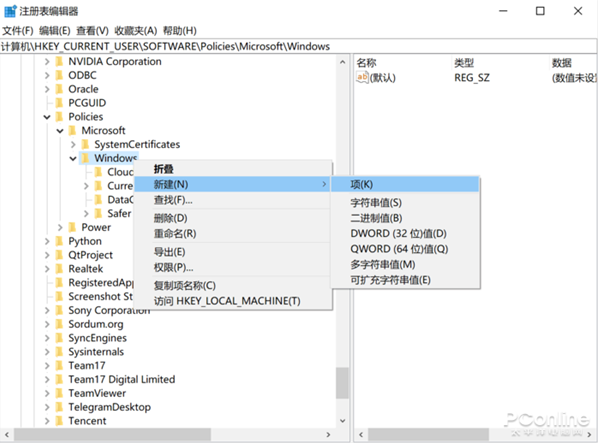










评论